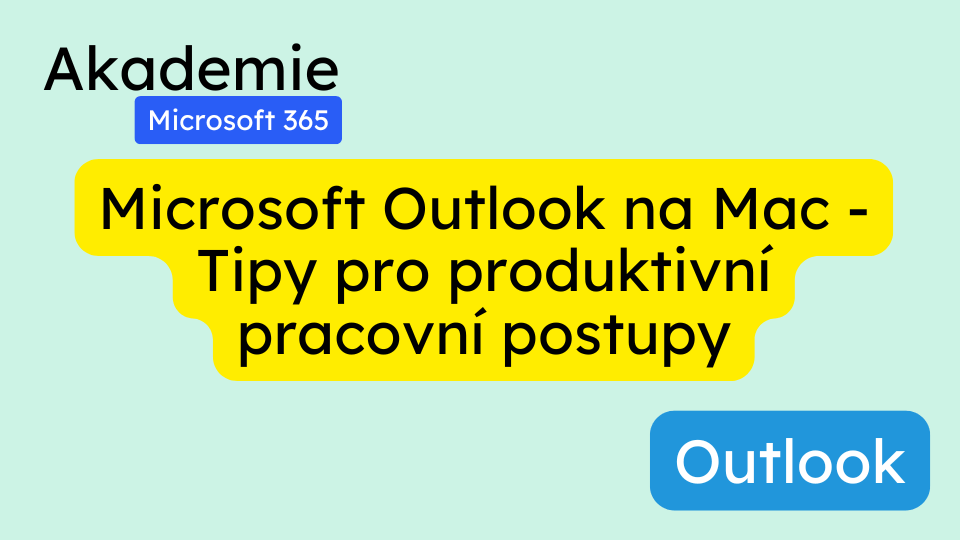Instalace Microsoft 365 aplikací včetně Outlooku
- Přejděte na microsoft365.com a přihlaste se ke svému účtu.
- Klikněte na „Instalovat“ a „Instalovat aplikace Microsoft 365“.
- Stáhněte instalační soubor a spusťte jej.
- Postupujte podle pokynů instalátoru.
- Po dokončení instalace najdete aplikace včetně Outlooku v Launchpadu.
Čas: 0:00 – 5:24
Základní nastavení Outlooku
- Spusťte Outlook z Launchpadu.
- Přihlaste se ke svému Microsoft 365 účtu.
- Přizpůsobte vzhled:
- Vyberte světlý nebo tmavý režim
- Zvolte motiv
- Nastavte hustotu zobrazení (prostorný, útulný, kompaktní)
- Upravte velikost textu
- Vyberte umístění panelu čtení
- Přizpůsobte panel nástrojů:
- Klikněte na „Přizpůsobit panel nástrojů“
- Přetáhněte často používané nástroje na panel
- Odeberte méně používané nástroje
Čas: 5:24 – 9:47
Důležitá nastavení
- Otevřete Nastavení Outlooku.
- Vypněte zvuková upozornění pro lepší soustředění.
- Vypněte Prioritní doručenou poštu pro jednotný přehled.
- Vypněte zobrazení konverzací pro přehlednější seznam zpráv.
- Nastavte rychlé akce pro efektivní správu e-mailů.
- V sekci „Psaní“ zapněte zobrazení polí Kopie a Skrytá kopie.
- Vytvořte a nastavte automatický podpis.
- Upravte pracovní dobu v kalendáři.
- Nastavte výchozí vyhledávání na „Aktuální poštovní schránka“.
Čas: 9:47 – 17:35
Pokročilé tipy pro produktivitu
Dosažení prázdné schránky (Inbox Zero)
- Vytvořte kategorie:
- Další kroky
- Ke čtení
- Čekám na odpověď
- Naplánujte si čas na zpracování e-mailů.
- Při zpracování e-mailů:
- Smažte nepotřebné e-maily
- Odpovězte na rychlé e-maily (do 2 minut) a archivujte je
- Delší úkoly označte kategorií „Další kroky“, přidejte příznak a archivujte
- E-maily čekající na odpověď označte kategorií „Čekám na odpověď“ a archivujte
Čas: 17:35 – 26:31
Automatické třídění newsletterů a hromadných e-mailů
- Vytvořte pravidlo pro e-maily obsahující slovo „odhlásit“:
- Označte kategorií „Ke čtení“
- Přesuňte do archivu
- Pravidelně procházejte e-maily v kategorii „Ke čtení“
Čas: 26:31 – 29:08
Časté dotazy
- Jak mohu rychle najít archivované e-maily?
- Použijte vyhledávání s rozšířenými možnostmi, jako je hledání podle kategorie nebo klíčových slov.
- Jak nejlépe využít Microsoft To-Do s Outlookem?
- Označte e-maily příznakem, aby se automaticky přidaly do Microsoft To-Do jako úkoly.
- Jak často bych měl kontrolovat kategorie „Čekám na odpověď“ a „Ke čtení“?
- Doporučuje se denní nebo týdenní kontrola v rámci pravidelného přehledu.
- Mohu používat Outlook na Macu stejně efektivně jako na Windows?
- Ano, funkce jsou velmi podobné a s popsanými tipy můžete dosáhnout vysoké produktivity.
- Jak nejlépe synchronizovat Outlook mezi mým Macem a mobilním zařízením?
- Používejte cloudové úložiště a zajistěte, aby byly všechny vaše zařízení přihlášeny ke stejnému Microsoft 365 účtu.